win7菜单栏不见了的解决方法 win7菜单栏不见了如何解决
更新时间:2023-05-09 15:05:18作者:zheng
有些用户在使用自己的win7电脑的时候发现电脑的菜单栏不见了,这是怎么回事呢?今天小编就给大家带来win7菜单栏不见了的解决方法,如果你刚好遇到这个问题,跟着小编一起来操作吧。
具体方法:
1.在Win7系统桌面点击打开“计算机”图标。
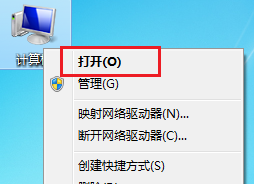
2.在计算机页面中,大家看到上方有许多选项,找到“组织”这个选项。
3.鼠标点击“组织”,指针移动到“布局”。在里面把“菜单栏”前面的对勾打上即可。
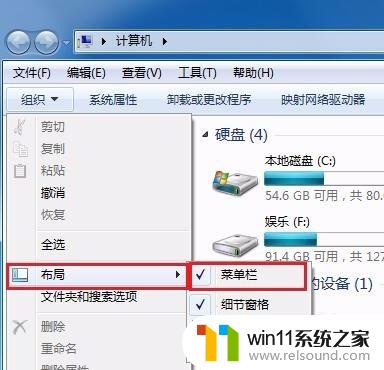
4.如果依然显示不出,采用第二种方法: 鼠标右键打开“任务管理器”(键盘同时按ctrl+Alt+Del)。
5.点击进程,在“进程”中找到“explorer.exe”右键点击此项,选择“结束进程”。
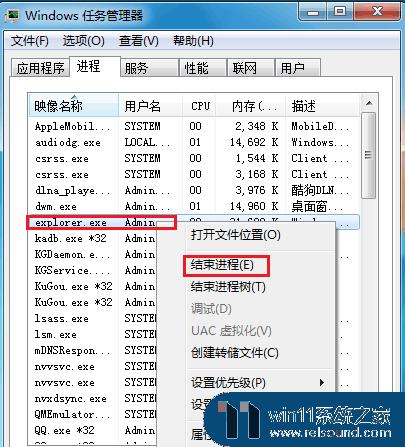
6.然后在“文件”处创建一个新的任务,任务框中输入“explorer.exe”,点击确定。
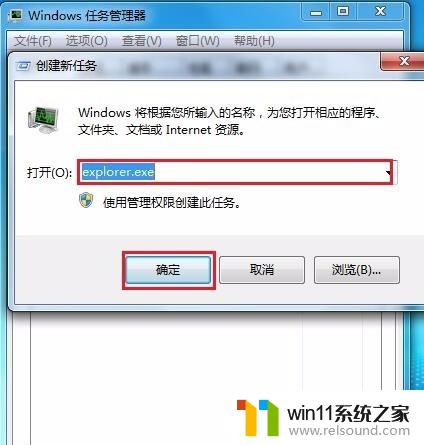
7.稍等几秒后,“菜单栏”果然显示了出来。大家一起试试吧。
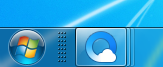
以上就是win7菜单栏不见了的解决方法的全部内容,有出现相同情况的用户就可以按照小编的方法了来解决了。
win7菜单栏不见了的解决方法 win7菜单栏不见了如何解决相关教程
- win7系统没有蓝牙功能怎么办 win7电脑蓝牙开关不见了解决方法
- win7本地连接已连接上但上不了网怎么解决
- 如何取消电脑开机密码win7 清除win7登录密码设置方法
- win7系统一键还原的操作方法 win7如何使用一键还原
- win7如何修改ip地址 win7修改ip地址设置方法
- win7添加无线网络连接方法 win7系统如何连接无线网络
- win7怎么添加五笔输入法 win7如何添加微软五笔输入法
- 电脑文件删除了回收站也清空了怎么恢复win7
- 如何清理电脑c盘垃圾win7 win7清理c盘垃圾怎么清理不影响系统
- win7隐藏文件夹怎么找出来 win7查看隐藏文件的方法
- win7共享给xp
- 如何删除微软拼音输入法win7
- 由于无法验证发布者,所以windows已经阻止此软件win7
- win7系统注册表在哪里
- win7主机连接电视怎么设置
- 文件共享 win7
win7系统教程推荐